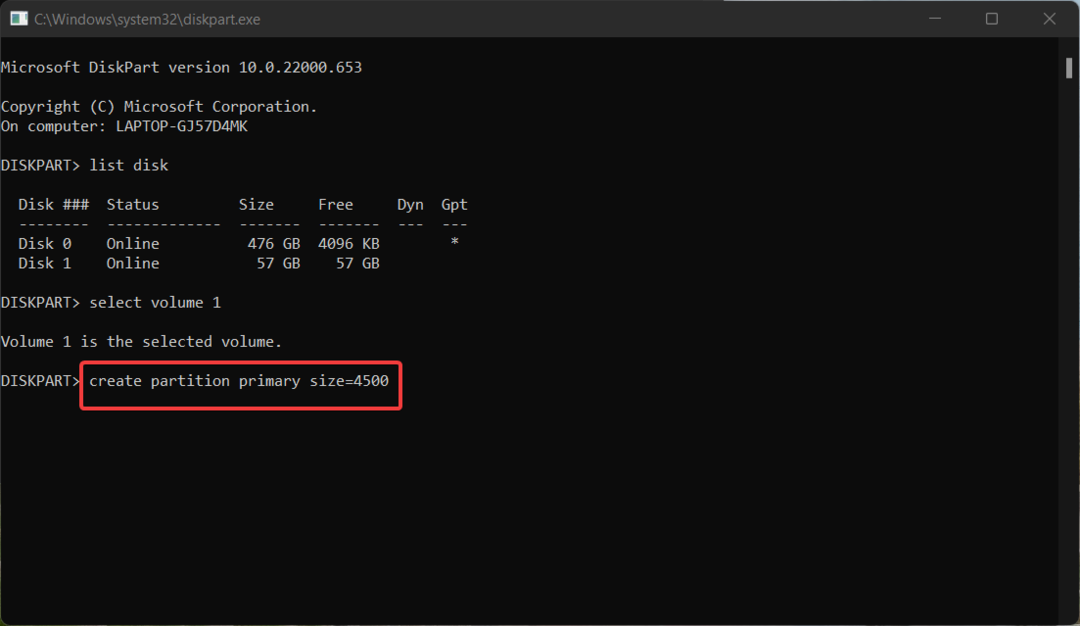- Le unità USB hanno rivoluzionato il modo in cui trasportiamo i nostri dati e alla fine si sono evolute al punto che possono anche diventare unità avviabili, dandoti la possibilità di trasportare un sistema operativo Windows installato nel tuo tasca.
- Sfortunatamente, i problemi con l'unità USB possono portare a ulteriori complicazioni con il tuo PC se li colleghi ad esso. Questo è esattamente ciò di cui parleremo nell'articolo qui sotto.
- Questa guida fa parte della nostra hub dedicato per la risoluzione dei problemi di Windows 10, quindi aggiungilo ai segnalibri nel caso ne avessi bisogno di nuovo.
- Per ulteriori articoli sulla risoluzione dei problemi, visita il nostro Pagina di correzione degli errori.

- Scarica lo strumento di riparazione PC Restoro che viene fornito con tecnologie brevettate (brevetto disponibile Qui).
- Clic Inizia scansione per trovare problemi di Windows che potrebbero causare problemi al PC.
- Clic Ripara tutto per risolvere i problemi che interessano la sicurezza e le prestazioni del tuo computer
- Restoro è stato scaricato da 0 lettori questo mese.
Windows Explorer secondo quanto riferito, viene visualizzato l'errore "inserire l'ultimo disco del set multi-volume" quando l'utente tenta di aprire Esplora risorse o eseguire una ricerca.
L'errore di solito si verifica se l'unità flash USB non è formattata correttamente con il File system FAT32. Un altro motivo per l'errore può essere il controller USB danneggiato o problemi con il driver.
Se anche tu stai lottando con questo errore, ecco un paio di correzioni per risolvere l'errore "inserire l'ultimo disco del set multi-volume" sui sistemi Windows.
Come posso risolvere Si prega di inserire l'ultimo disco del set multi-volume?
- Formattare l'unità USB
- Rimuovi la cartella nascosta dall'unità
- Reinstallare i controller USB
- Esegui lo strumento di risoluzione dei problemi di Windows
- Esegui il Controllo file di sistema
1. Formattare l'unità USB
- Innanzitutto, sposta tutti i file nell'unità USB sul PC o su qualsiasi altro dispositivo di archiviazione.
- Collega la tua chiavetta USB al PC.

- Apri Esplora file e da Sezione Dispositivi e unità, fai clic con il pulsante destro del mouse sull'unità flash e seleziona Formato.

- Nella finestra Formatta unità USB, assicurati File System è impostato per FAT32 e controlla il Formattazione veloce opzione.
- Clicca su Inizio e attendi che il formato venga completato.
- Riporta i dati sull'unità USB.

Se l'errore si verifica dopo aver collegato l'unità flash USB al computer, potrebbe essere necessario formattare nuovamente l'unità flash USB con FAT32 per correggere l'errore.
Per evitare il messaggio di errore in futuro, assicurati di fare clic sull'icona USB nella barra delle applicazioni e selezionare l'opzione di espulsione del supporto. Cerca sempre di espellere l'unità normalmente e non rimuoverla senza fare clic sull'opzione Espelli per evitare il danneggiamento dei file.
2. Rimuovi la cartella nascosta dall'unità
- Collega l'unità USB al tuo computer.
- Apri Esplora file.
- Nella barra superiore, fai clic su Visualizza scheda e poi controlla Oggetti nascosti casella nella sezione mostra/nascondi.

- Apri l'unità con l'errore e cerca i file che terminano con l'estensione .zip. Se non hai aggiunto tu stesso quel file, eliminalo.
- Ripeti i passaggi con tutte le unità con l'errore ed elimina tutti i file con estensione .zip.
- Riavvia il sistema e verifica eventuali miglioramenti.
Un altro motivo per cui stai affrontando questo errore può essere dovuto a cartelle zip nascoste nell'unità che potrebbero essere state aggiunte quando l'unità USB è stata collegata a un altro sistema.
3. Reinstallare i controller USB
- Digita Gestione dispositivi nella barra di ricerca/Cortana.
- Clicca su Gestore dispositivi per aprirlo.
- Nella finestra Gestione dispositivi scorrere verso il basso ed espandere "Dispositivi del controllo Universal Serial Bus”.
- Fare clic con il tasto destro su Controller host USB Intel e seleziona Aggiorna driver.

- Quindi, fai clic su Cerca automaticamente il software del driver aggiornato.

- Device Manager cercherà eventuali aggiornamenti in sospeso per il driver e lo scaricherà e installerà automaticamente.
- Una volta installato il driver, riavviare il sistema e verificare eventuali miglioramenti.
Esegui una scansione del sistema per scoprire potenziali errori

Scarica Restoro
Strumento di riparazione del PC

Clic Inizia scansione per trovare problemi di Windows.

Clic Ripara tutto per risolvere i problemi con le tecnologie brevettate.
Esegui una scansione del PC con lo strumento di riparazione Restoro per trovare errori che causano problemi di sicurezza e rallentamenti. Al termine della scansione, il processo di riparazione sostituirà i file danneggiati con nuovi file e componenti di Windows.
L'errore può anche essere causato da un malfunzionamento dei driver del controller USB. Puoi risolvere il problema disinstallando o aggiornando i driver del controller USB da Gestione dispositivi.
Inoltre, prova a disinstallare il driver per Universal Serial Bus Controller da Gestione dispositivi.
- Espandere Dispositivi del controllo Universal Serial Bus in Gestione dispositivi.

- Fare clic con il tasto destro su Controller host Intel e seleziona Disinstalla dispositivo.
- Clic ok quando viene chiesto di confermare.
- Riavvia il sistema e Windows reinstallerà automaticamente i driver del controller host dopo il riavvio.
4. Esegui lo strumento di risoluzione dei problemi di Windows
- Clicca su Inizio e seleziona Impostazioni.
- Aperto Aggiornamento e sicurezza.

- Dal riquadro di sinistra, fare clic su Risoluzione dei problemi.
- Dal riquadro di destra, fare clic su Ricerca e indicizzazione.
- Selezionare Esegui lo strumento di risoluzione dei problemi e segui le istruzioni sullo schermo.
Se l'errore persiste, lo strumento di risoluzione dei problemi di Windows potrebbe essere in grado di rilevare e risolvere il problema.
5. Esegui il Controllo file di sistema

- stampa Tasto Windows + R, genere cmd e premi invio.
- Nel prompt dei comandi, digita il seguente comando e premi invio.
Sfc /scannow
Windows è dotato di uno strumento di controllo dei file di sistema integrato che può eseguire la scansione del sistema alla ricerca di file di sistema mancanti o danneggiati e sostituirlo con nuovi file.
La scansione del sistema potrebbe richiedere del tempo, quindi attendi che il controllo file rilevi e risolva eventuali file di sistema mancanti o danneggiati. Se nessuna delle soluzioni di cui sopra ti ha aiutato, considera la possibilità di reinstallare il sistema.
Per ulteriori ottime guide alla risoluzione dei problemi, lasciaci un messaggio nella sezione commenti qui sotto.
 Hai ancora problemi?Risolvili con questo strumento:
Hai ancora problemi?Risolvili con questo strumento:
- Scarica questo strumento di riparazione del PC valutato Ottimo su TrustPilot.com (il download inizia da questa pagina).
- Clic Inizia scansione per trovare problemi di Windows che potrebbero causare problemi al PC.
- Clic Ripara tutto per risolvere i problemi con le tecnologie brevettate (Sconto esclusivo per i nostri lettori).
Restoro è stato scaricato da 0 lettori questo mese.
Domande frequenti
Un'unità USB è un semplice dispositivo utilizzato per l'archiviazione dei dati che viene fornito con memoria flash e si collega ad altri dispositivi tramite un'interfaccia USB integrata. Abbiamo una vasta selezione di tali dispositivi presentati in questa guida.
È il file system più popolare attualmente in uso, ma i singoli file sul file system FAT32 non possono superare i 4 GB e l'intera unità non può essere più grande di 8 TB.
Le unità flash USB sono estremamente utili per il trasporto e la gestione di grandi quantità di dati. Potresti anche considerare l'utilizzo di un HDD esterno.